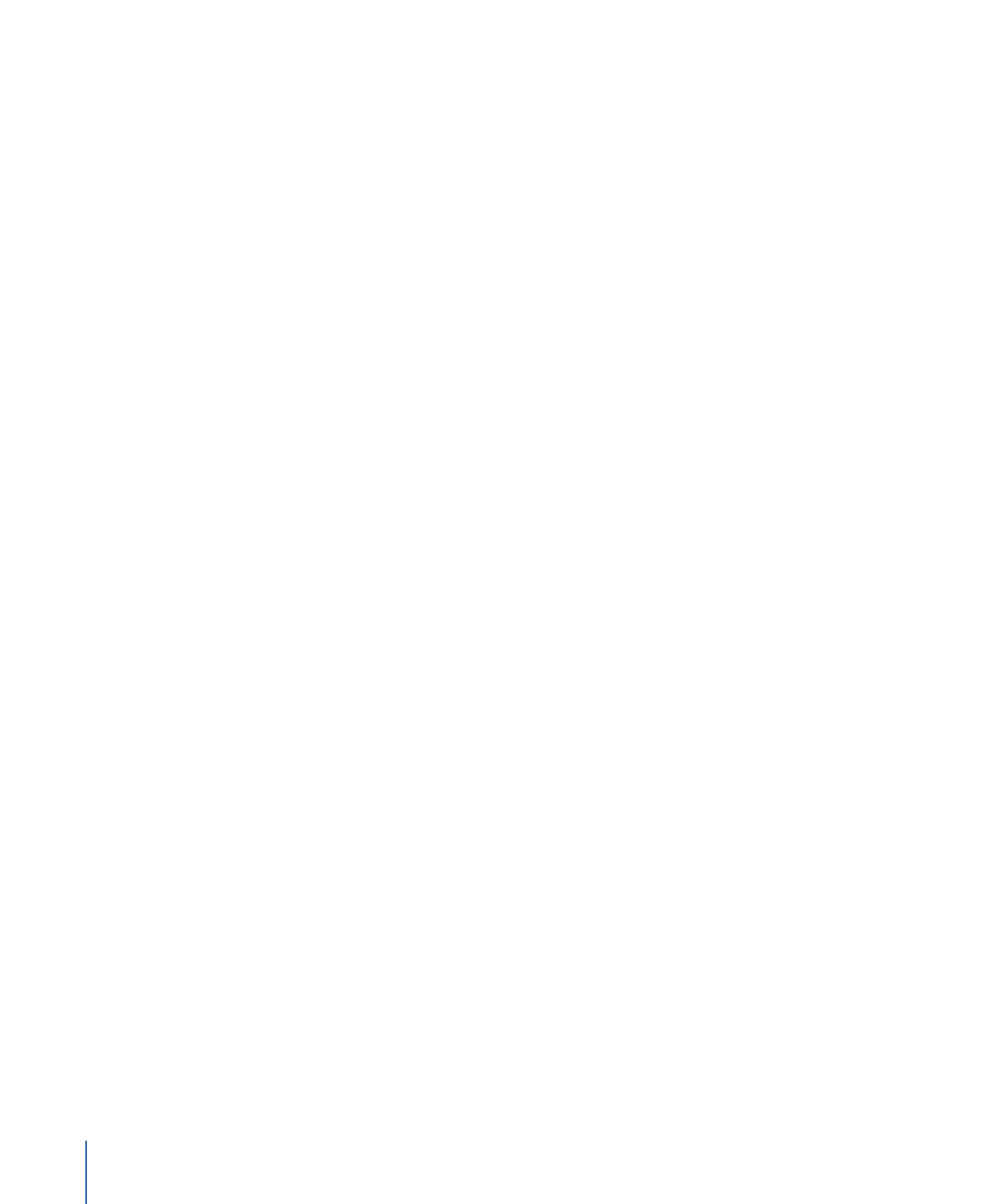
导入和导出命令集
存储命令集之后,您可能希望将其导出以创建备份或与其他用户共享该新命令集。
导出的命令集存储在文件中,以后可导回到 Motion 中。
若要导出键盘快捷键命令集
1
如有必要,请使用弹出式菜单激活想要导出的命令集,然后执行以下一项操作:
• 在“命令编辑器”中,从弹出式菜单中选取“导出”。
• 选取“Motion”>“命令”>“导出”。
此时会显示“存储为”对话框。
2
浏览到您想要存储导出命令集的位置,然后在“存储为”栏中输入名称。
3
点按“好”。
文件会存储在您选取的位置,并带有文件扩展名“.commandset”。
若要导入快捷键命令集
1
执行以下一项操作:
• 在“命令编辑器”中,从弹出式菜单中选取“导入”。
1312
附录 C
键盘快捷键
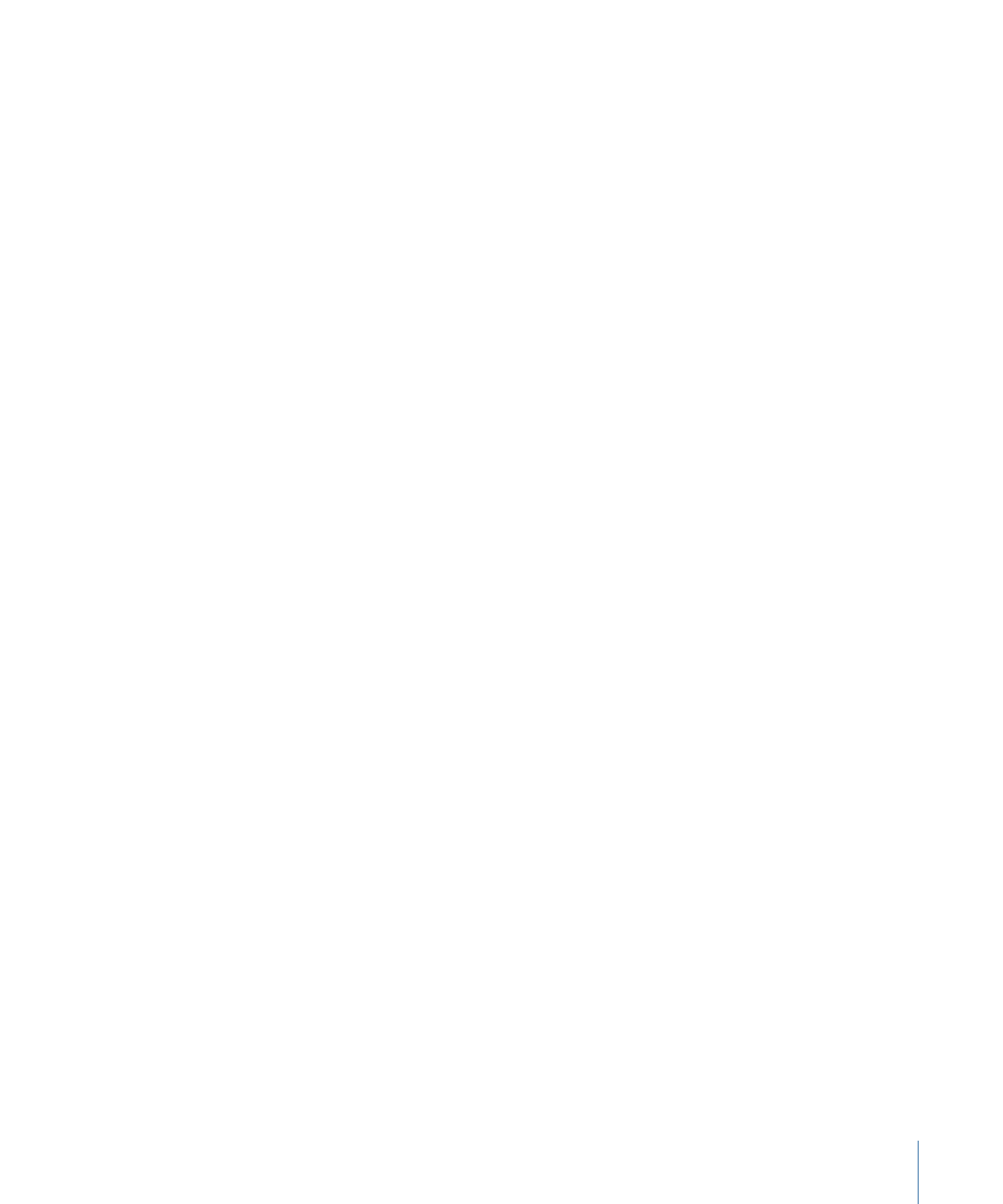
• 请选取“Motion”>“命令”>“导入”。
此时会显示“打开”对话框。
2
浏览到储存命令集文件的位置,选择文件,然后点按“打开”。
新的命令集会被添加到“Motion”>“命令”子菜单以及“命令编辑器”的弹出式菜单中。
如果您使用拥有相同名称的命令集,将显示一个对话框,提示您给命令集重新命
名。
1313
附录 C
键盘快捷键
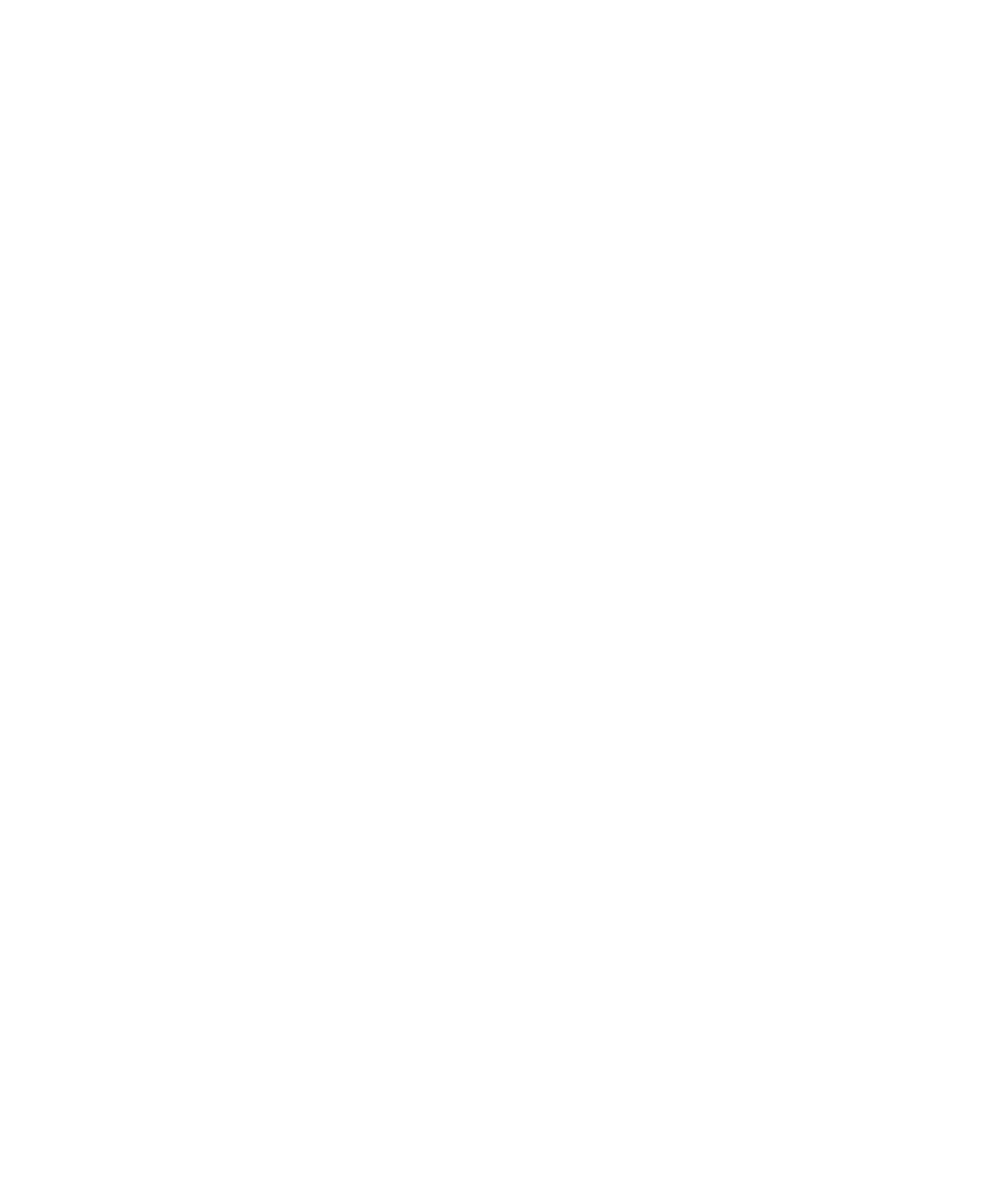
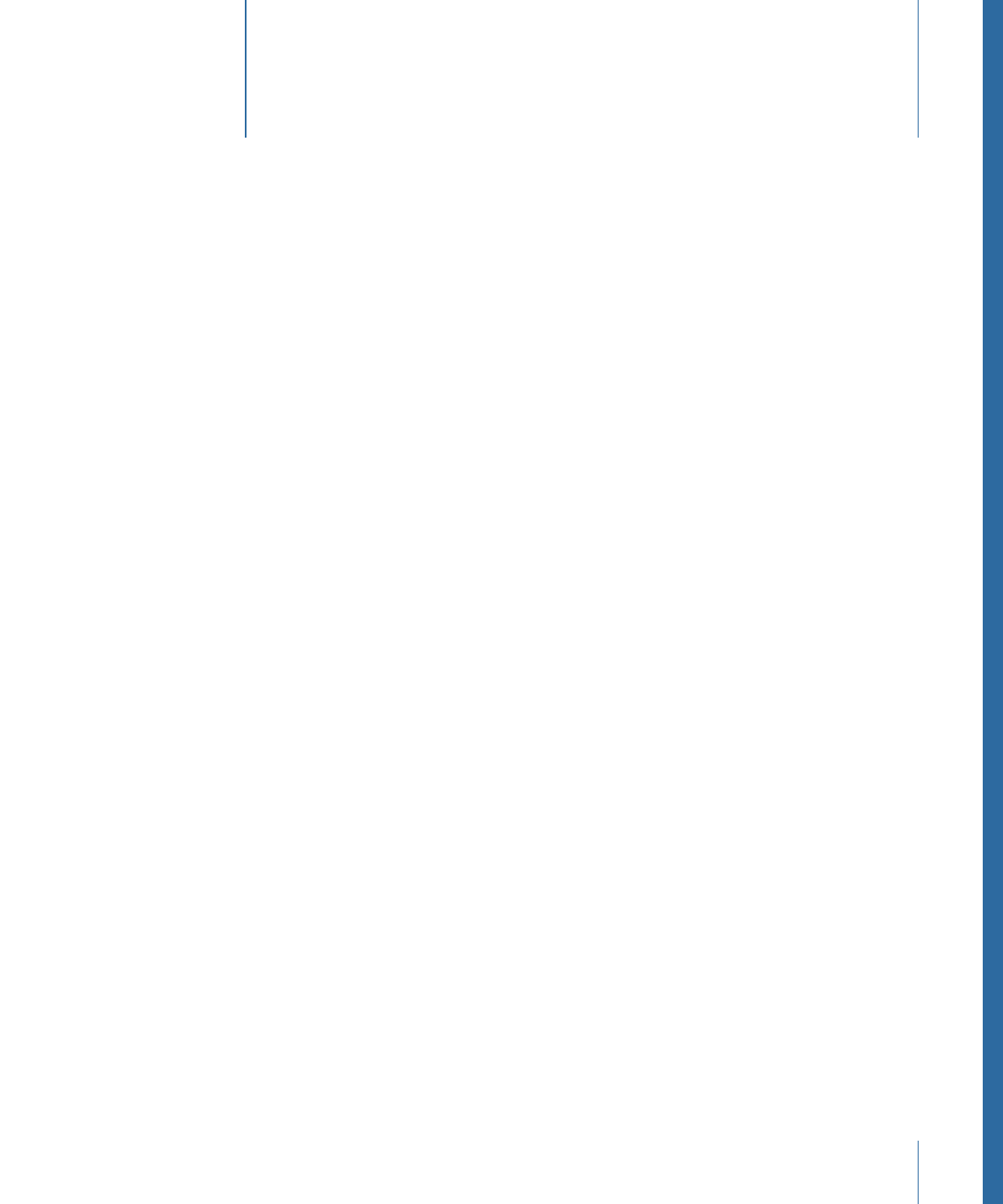
如果您在电脑系统中配合使用 Wacom 输入板和输入笔,则可以使用手势在 Motion
中进行浏览并执行编辑、拷贝和粘贴等任务。手势指的是在 Motion 用户界面中绘
制(使用输入板)的连续不间断的图案。
备注: 支持在 Motion 中使用手势的输入板为 Wacom Intuos 输入板系列。在
Multi-Touch 设备(如触控板或 Magic Mouse 鼠标)上执行的扫动、张开/合拢及其
他手势与本附录中介绍的手势无关。Multi-Touch 手势不需要任何设置或特殊控制。
本附录包括以下内容:
•
配置手势设置
(第 1315 页)
•
Wacom 设置
(第 1317 页)
•
使用手势
(第 1318 页)
配置手势设置
您可以在 Motion“偏好设置”中更改默认手势输入和触发方法。启用手势时,您可以
使用修饰键(Control 键)或输入笔上面的按钮来触发手势。
使用手势之前,您必须启用 Mac OS X“Ink”偏好设置中的“手写识别”。您可在 Motion“手
势”偏好设置中访问“Ink”偏好设置。
重要事项:
若要使用手势,请确定 Wacom 输入板及其最新的驱动程序已正确安
装。有关更多信息,请参阅输入板的文稿或网站。
若要设置 Motion“手势”偏好设置
1
在 Motion 中,选取“Motion”>“偏好设置”(或者按下 Command-逗号键)。
2
点按“手势”。
1315